Aktualisiert December 2025 : Beenden Sie diese Fehlermeldungen und beschleunigen Sie Ihr Computersystem mit unserem Optimierungstool. Laden Sie es über diesen Link hier herunter.
- Laden Sie das Reparaturprogramm hier herunter und installieren Sie es.
- Lassen Sie es Ihren Computer scannen.
- Das Tool wird dann Ihren Computer reparieren.
Windows 10/8/7, Windows Vista, Windows Server 2008, Windows Server 2008 R2 enthalten ein Befehlszeilen-Tool namens Audit Policy Program, AuditPol.exe, das sich im System32-Ordner befindet und es Ihnen ermöglicht, die Einstellungen der Richtlinienunterkategorie genauer zu verwalten und zu prüfen.
Die Festlegung von Audit-Richtlinien auf Kategorieebene überschreibt die neue Funktion der Subkategorie Audit-Richtlinien. Ein neuer Registrierungswert, der in Windows Vista eingeführt wurde, SCENoApplyLegacyAuditPolicy, ermöglicht die Verwaltung von Audit-Richtlinien unter Verwendung von Unterkategorien, ohne dass eine Änderung der Gruppenrichtlinie erforderlich ist. Dieser Registrierungswert kann so eingestellt werden, dass die Anwendung von Audit-Richtlinien auf Kategorieebene aus der Gruppenrichtlinie und dem Verwaltungstool für lokale Sicherheitsrichtlinien verhindert wird.
AuditPol in Windows
Wir empfehlen die Verwendung dieses Tools bei verschiedenen PC-Problemen.
Dieses Tool behebt häufige Computerfehler, schützt Sie vor Dateiverlust, Malware, Hardwareausfällen und optimiert Ihren PC für maximale Leistung. Beheben Sie PC-Probleme schnell und verhindern Sie, dass andere mit dieser Software arbeiten:
- Download dieses PC-Reparatur-Tool .
- Klicken Sie auf Scan starten, um Windows-Probleme zu finden, die PC-Probleme verursachen könnten.
- Klicken Sie auf Alle reparieren, um alle Probleme zu beheben.
Wenn Sie diese Option aktivieren möchten, öffnen Sie Local Security Policy > Local Policies > Security Options.

Jetzt im rechten Panel auf Audit doppelklicken: Erzwingen Sie die Einstellungen der Audit-Richtlinienunterkategorie (Windows Vista oder höher), um die Einstellungen der Audit-Richtlinienkategorie zu überschreiben. Wählen Sie Aktiviert > Übernehmen/OK.
AuditPol hat mehrere Schalter, mit denen Sie Einstellungen anzeigen, setzen, löschen, sichern und wiederherstellen können.
Insbesondere kann es verwendet werden:
- Setzen und Abfragen einer System-Audit-Richtlinie.
- Setzen und Abfragen einer Audit-Richtlinie pro Benutzer.
- Setzen und Abfragen von Audit-Optionen.
- Setzen und Abfragen des Sicherheitsbeschreibers, mit dem der Zugriff auf eine Audit-Richtlinie delegiert wird.
- Berichten oder sichern Sie eine Audit-Richtlinie in einer CSV-Textdatei (comma-separated value).
- Laden Sie eine Audit-Richtlinie aus einer CSV-Textdatei.
- Globale Ressourcen-SACLs konfigurieren.
Wenn Sie als Administrator eine Eingabeaufforderung öffnen, können Sie AuditPol verwenden, um die definierten Auditing-Einstellungen durch Ausführen anzuzeigen:
auditpol /get /category:*
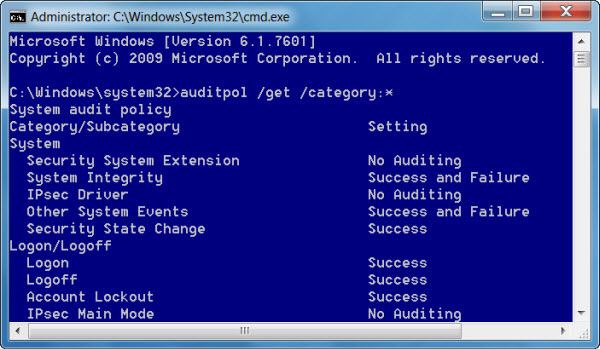
Ein zu beachtender Punkt ist, dass beim Betrachten der Auditrichtlinieneinstellungen mit AuditPol und der lokalen Sicherheitsrichtlinie viz secpol.msc die Einstellungen unterschiedliche Ergebnisse zeigen können. KB2573113 erklärt den Grund dafür:
AuditPol ruft direkt Berechtigungs-APIs auf, um die Änderungen an der granularen Audit-Richtlinie zu implementieren. Secpol.msc manipuliert das Local Group Policy Object, wodurch die Änderungen in system32GroupPolicyMachineMicrosoftWindows NTAuditAudit.csv geschrieben werden. Die in der.csv-Datei gespeicherten Einstellungen werden zum Zeitpunkt der Änderung nicht direkt auf das System angewendet, sondern in die Datei geschrieben und später von der clientseitigen Erweiterung (CSE) gelesen. Beim nächsten Gruppenrichtlinien-Aktualisierungszyklus wendet der CSE die Änderungen an, die in der .csv-Datei vorhanden sind. Secpol.msc zeigt an, was im lokalen GPO eingestellt ist. Es gibt keine effektive Einstellungsansicht in secpol.msc, die granulare AuditPol-Einstellungen und das, was lokal wie in secpol.msc definiert ist, zusammenführt.
Weitere Informationen finden Sie unter AuditPol im TechNet.
EMPFOHLEN: Klicken Sie hier, um Windows-Fehler zu beheben und die Systemleistung zu optimieren
